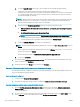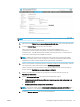HP PageWide Managed Color MFP E77650, E77660, P77940, P77950, P77960, P77440, Flow MFP E77650, E77660 - Ghidul utilizatorului
5. Pentru a vizualiza calea completă a dosarului pentru documente scanate, faceţi clic pe
Actualizare previzualizare.
6. Din lista derulantă Mod de transfer FTP, selectaţi una dintre următoarele opţiuni:
● Pasiv
● Activ
7. În câmpul Nume utilizator, introduceţi numele de utilizator.
8. În câmpul Parolă, introduceţi parola.
9. Faceţi clic pe Verificare acces pentru a vă asigura că destinaţia poate fi accesată.
10. Faceţi clic pe OK.
Opţiune 2: Dosare personale partajate
Pentru a salva documentele scanate într-un dosar personal partajat, parcurgeţi următorii paşi:
NOTĂ: Această opţiune este utilizată în medii de domenii în care administratorul configurează câte un folder
partajat pentru fiecare utilizator. Dacă este configurată caracteristica Salvare într-un dosar personal partajat,
utilizatorii vor fi solicitaţi să se conecteze la panoul de control al imprimantei, folosind datele de identificare
Windows sau autentificarea LDAP.
1. Selectaţi Salvare într-un dosar personal partajat.
2. În câmpul Obţinere dosar de bază utilizator dispozitiv utilizând acest atribut, introduceţi dosarul de bază al
utilizatorului în Microsoft Active Directory.
NOTĂ: Verificaţi dacă utilizatorul ştie unde este localizat în reţea acest dosar de reşedinţă.
3. Pentru a adăuga un subdosar cu numele utilizatorului la sfârşitul căii dosarului, selectaţi Creaţi un subdosar
pe baza numelui de utilizator.
Pentru a restricţiona accesul la subdosar numai pentru utilizatorul care creează operaţia de scanare,
selectaţi Restricţionare acces la subdosar la utilizator.
Selectarea permisiunilor pentru dosarul destinaţie
Opţiune 1: Acces de citire şi scriere
Pentru trimiterea documentelor scanate la un dosar configurat pentru acces de citire şi scriere, parcurgeţi
următorii paşi:
NOTĂ: Opţiunea Trimitere numai în dosare cu acces la citire şi scriere permite verificarea dosarelor şi trimiterea
de notificări pentru operaţii.
1. Selectaţi opţiunea Trimitere numai în dosare cu acces la citire şi scriere, dacă nu este deja selectată.
2. Pentru a solicita imprimantei să verifice accesul la dosar înainte de începerea unei operaţii de scanare,
selectaţi Verificaţi accesul la dosar înainte de începerea operaţiei.
NOTĂ: Operaţiile de scanare se pot desfăşura mai rapid dacă opţiunea Verificaţi accesul la dosar înainte
de începerea operaţiei nu este selectată; totuşi, dacă dosarul nu este disponibil, operaţia de scanare nu va
reuşi.
3. Faceţi clic pe Următorul.
ROWW Configurarea opţiunii Scanare în dosar din reţea 125